Oprava zmiznutia posúvača Chrome v systéme Windows 10
Rôzne / / April 22, 2022

Google Chrome je jednoducho najpoužívanejší prehliadač. Je bezpečný a ponúka množstvo funkcií. Niekedy sa však objavia problémy. Chýbajúce posúvače v prehliadači Chrome sú najnovšie. Počas používania prehliadača sa v prehliadači Chrome nezobrazuje posúvač. To vytvára ilúziu, že webová stránka nemá rolovateľný obsah. Ani tento problém nie je obmedzený na konkrétnu lokalitu. Ak aj vy riešite rovnaký problém, ste na správnom mieste. Prinášame vám dokonalého sprievodcu, ktorý vám pomôže opraviť chybu zmiznutia posúvača Chrome.
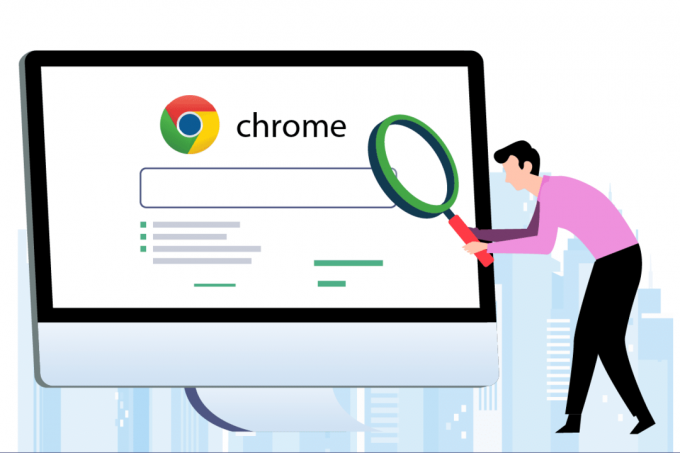
Obsah
- Ako opraviť zmiznutie posúvača Chrome v systéme Windows 10
- Metóda 1: Zakážte rozšírenia
- Metóda 2: Zakážte príznak prekryvných posúvačov
- Metóda 3: Aktualizujte Chrome
- Metóda 4: Zakážte hardvérovú akceleráciu
Ako opraviť zmiznutie posúvača Chrome v systéme Windows 10
Za touto chybou môže byť veľa dôvodov, niektoré z nich sú uvedené nižšie.
- Nedávne úpravy prehliadača Chrome: Najnovšie aktualizácie prehliadača Google Chrome sú pripojené k funkcii automatického skrytia posúvača, ktorá môže spôsobiť túto chybu.
- Rušenie rozšírením: Niektoré rozšírenia alebo ich nastavenia môžu spustiť skrytie posuvnej lišty.
- Povolené posúvače prekrytí: Tento problém sa môže vyskytnúť, ak je v prehliadači Google Chrome povolené nastavenie Prekryvné posuvníky.
Po pochopení niektorých dôvodov, prečo sa posúvač v prehliadači Chrome nezobrazuje, prejdite na metódy a opravte problém s posúvaním prehliadača Chrome. Najprv vám odporúčame reštartovať Chrome zatvorením a opätovným otvorením a ak chyba pretrváva, postupujte podľa nižšie uvedených metód.
Metóda 1: Zakázať rozšírenia
Rozšírenia pre Chrome sú navrhnuté tak, aby zlepšili vaše prehliadanie bez ohľadu na to, že majú svoje problémy. Zakázanie rozšírení vám môže pomôcť vyriešiť problém zmiznutia posúvača Chrome. Ak to chcete urobiť, postupujte podľa krokov nižšie a opravte chýbajúce posuvníky v prehliadači Chrome.
1. Kliknite na Štart, typ Chromea stlačte tlačidlo Vstupný kľúč.

2. Do panela s adresou zadajte chrome:/rozšírenia/ a stlačte Zadajte otvoríte zoznam všetkých rozšírení nainštalovaných v prehliadači Chrome.

3. Prepnúť Vypnuté rozšírenie, aby ste ich vypli. Tento krok zopakujte pre všetky rozšírenia.

4. VÝCHOD Chrome a znova ho otvorte.
5. Ak sa tým problém vyrieši, zapnite rozšírenia jedno po druhom tak, že prejdete na Rozšírenia stránke, ako je znázornené na krok 3.
6. Ak povolenie konkrétneho rozšírenia spôsobí, že sa znova objaví problém s chýbajúcimi posuvníkmi, jednoducho toto rozšírenie zakážte a aktivujte všetky ostatné.
Ak sa po zakázaní všetkých rozšírení v prehliadači Chrome nezobrazuje posúvač, prejdite na ďalšiu metódu.
Prečítajte si tiež:Ako opraviť Chrome neustále padá
Metóda 2: Zakážte príznak prekryvných posúvačov
Príznaky sú predbežné funkcie, ktoré interne testuje spoločnosť Google a ktoré sa môžu alebo nemusia stať súčasťou prehliadača Chrome. Príznak Overlay Scrollbar je jedným z nich, ktorý sa používal na skrytie posúvačov na webových stránkach. Zakázanie môže problém vyriešiť a môžete to urobiť podľa týchto krokov.
Poznámka: Najnovšie verzie prehliadača Chrome tento príznak nemajú. Nachádza sa však v starších verziách prehliadača Google Chrome.
1. Otvor Google Chrome prehliadač.
2. Do panela s adresou zadajte chrome:/flags/#overlay-scrollbars a stlačte Zadajte.
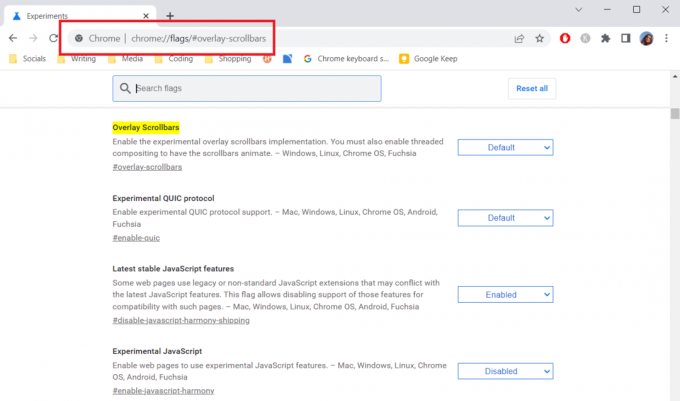
3. Vlajka prekryvných posúvačov bude zvýraznená. Kliknite na rozbaľovaciu ponuku vedľa nej a vyberte Zakázané.
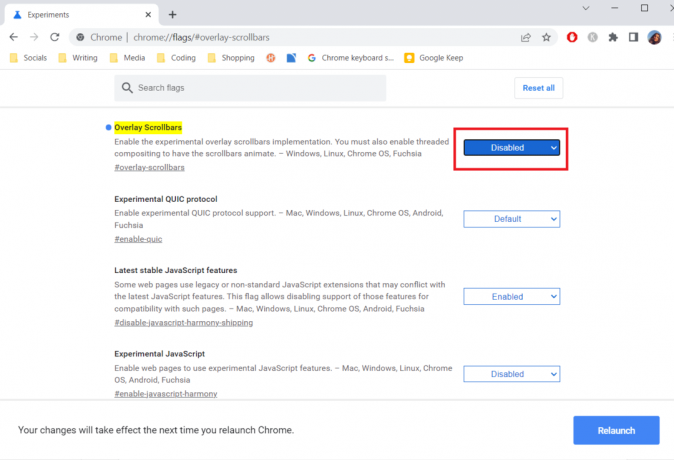
4. Kliknite Reštart reštartujte Chrome.

Metóda 3: Aktualizujte Chrome
Mnoho problémov s prehliadačom Chrome možno vyriešiť jeho aktualizáciou. Aktualizácie udržujú váš prehliadač plynulý a bezpečný. Aktualizácia prehliadača Chrome môže opraviť chybu zmiznutia posúvača Chrome a tu je návod, ako to urobiť.
1. Spustite Google Chrome prehliadač.
2. Kliknite na tri bodky v pravom hornom rohu stránky. Vyberte Pomocník > O prehliadači Google Chrome.

3. V ďalšom okne Chrome skontroluje aktualizácie.
4. Ak existujú aktualizácie, Chrome sa automaticky začne aktualizovať, po čom a Reštart objaví sa tlačidlo.
5. Kliknutím na Reštart reštartuje Chrome s novými aktualizáciami.
6. Ak nie sú dostupné žiadne aktualizácie, uvidíte Chrome je aktuálny správa po Krok 3.

Prečítajte si tiež:Opravte problém s blokovaním sťahovania prehliadača Chrome
Metóda 4: Zakážte hardvérovú akceleráciu
Hardvérová akcelerácia je určená na to, aby bolo posúvanie plynulejšie, hoci občas spôsobuje problémy, ako napríklad nezobrazovanie posúvača v prehliadači Chrome. Zakázanie môže vyriešiť tento problém s chýbajúcimi posuvníkmi v prehliadači Chrome a môžete to urobiť podľa týchto krokov.
1. Nasledujte Kroky 1 a 2 od Metóda 3 a prejdite na Nastavenia prehliadača Chrome.
2. Prejdite nadol a nájdite Pokročilé možnosť, kliknutím na ňu ju rozbalíte.
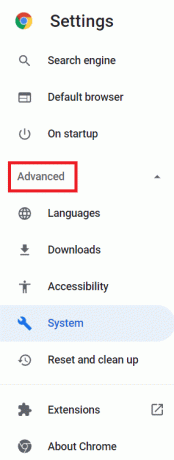
3. Vyberte systém možnosť.
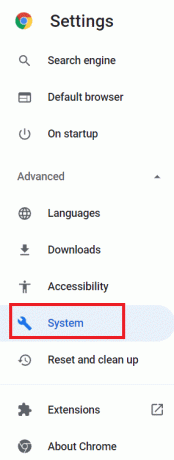
4. Vypnúť Použite hardvérovú akceleráciuAk je k dispozícii možnosť.

5. Klikni na Reštart tlačidlo na reštart Chrome.
Nasleduje niekoľko klávesových skratiek na posúvanie webových stránok
- Stlačte tlačidlo Medzerník posúvať nadol.
- Zasiahnite Šípkyposúvať nahor a dole posúvať webovú stránku nadol.
- Stlačte tlačidlo šípka hore/dole kľúče pri držaní Fn (funkčný) kláves na posúvanie webovej stránky nahor/nadol.
Často kladené otázky (FAQ)
Q1. Prečo môj posuvník vždy zmizne?
Odpoveď: Po umiestnení obsahu do vlastného kontajnera môže rolovacia lišta zmiznúť. Textové pole môže napríklad obsahovať viac textu, ako dokáže zobraziť v danom čase. Posuvníky zmizne, ak z tohto kontajnera odstránite dostatok textu.
Odporúčané:
- Top 30 najlepších poskytovateľov bezplatných hromadných e-mailových služieb
- Opravte Firefox SSL_ERROR_NO_CYPHER_OVERLAP v systéme Windows 10
- Opravte kód chyby Netflix UI3012
- Oprava automatického otvárania prehliadača Google Chrome v systéme Windows 10
Dúfame, že vám tento návod pomohol a vy ste to dokázali opraviť posúvač Chrome zmizne problém. Dajte nám vedieť, ktorá metóda sa vám osvedčila najlepšie. Ak máte nejaké otázky alebo návrhy, pokojne ich napíšte do sekcie komentárov.



